
スポンサーリンク
※サイト運営にサーバーは必須です※
~このサイトもエックスサーバー![]() を使用しています~
を使用しています~
![]()
目次
はじめに
Unityには作ったプロジェクトをWebGLでビルドすることができる。簡単に言ってしまえば、Web上でアプリを動かすようなことができる。
この記事ではUnityで、WebGLで出力する際に躓きそうな部分を取り上げる。
また、最終的にサーバーに自分の作ったWebGLを置いて、動かすところまで説明する。
※サーバーは、自分でレンタルする必要がある。レンタルサーバーのサービスはエックスサーバー ![]() やロリポップ!
やロリポップ! ![]() などが有名。
などが有名。
※私はWordPressをサイトの運営に使用している。サーバーはエックスサーバー ![]()
<躓く2つのポイント>
1つ目: Unityの初期フォントであるArialは日本語が含まれていない。そのためWebGLで出力すると、文字が消える。
解決策:Arial以外のフォントを使う。フォントを使う際は、ライセンスなどの注意書きをきちんと読む。個人的には、M+を使っている。
2つ目:作成したWebGLをどうやって、サーバーにアップするか。
コメント:1つ目の躓きポイント比べると、大した問題ではない。だが、私のようにweb方面に弱いと地味にてこずる。
1-1:M+ FONTSのダウンロード
ダウンロードページ:https://ja.osdn.net/projects/mplus-fonts/releases/62344
次のような画面が現れると思うので、リリースした日付が新しいバージョン(ファイルの数字のバッチが大きいバージョン)を選択してダウンロードする。
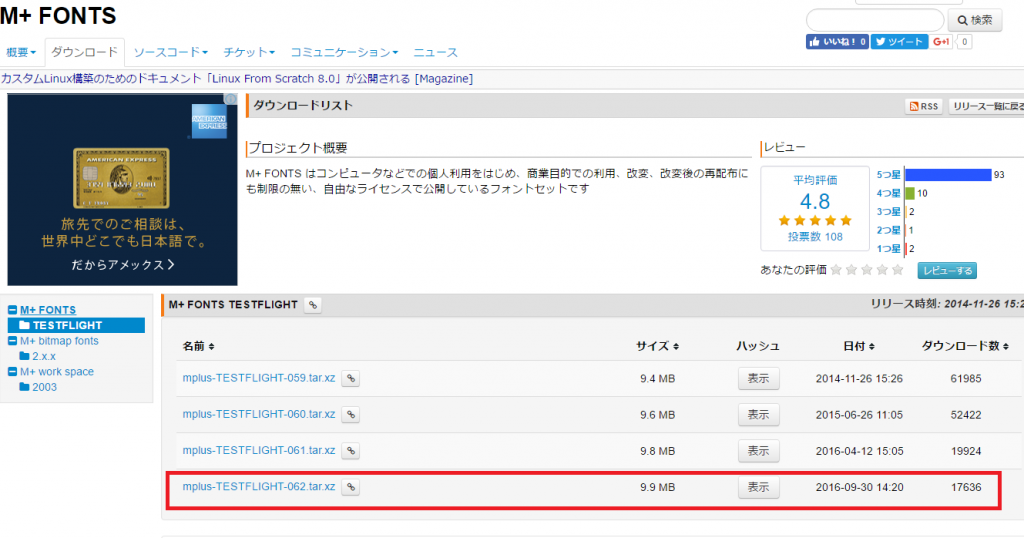
※万が一リンクが切れていたら、http://mplus-fonts.osdn.jp/about.htmlからダウンロードするページを探してください
その後、解凍する。
解凍ソフトは「7-Zip」を使用した。
※いつもなら「Lhaplus」を使用するのだが、対応している圧縮形式でなかったのか、「Lhaplus」ではうまく解凍できなかった。
1-2:フォントをUnityに導入
ダウンロードすると、たくさんの「ttf」ファイルがあるはず。
その中で、適当に一つ気に入ったものをAssetの下にドラッグすればOK。
ここでは「mplus-1p-medium」を使用
フォントを一つ一つ変えるのがしんどい場合は、Unityのtextのフォントを一遍に変えるソースコードがネット上に転がっているのでそれを使用する。
外部サイト(ソースコード):http://q7z.hatenablog.com/entry/2016/01/06/201607
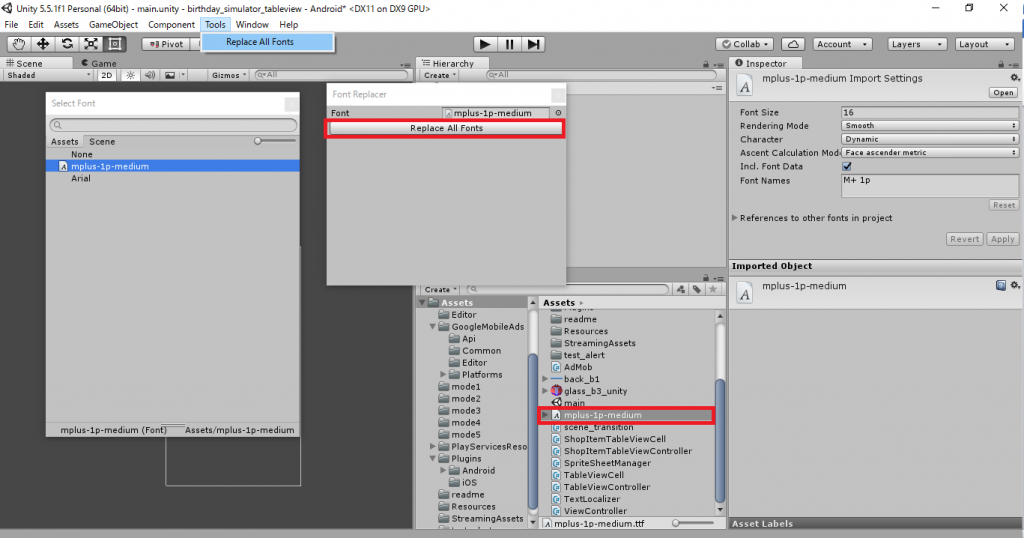
2-1:WebGLのビルド
出力するだけなら難しいポイントはほぼない。強いて言えば、AndroidやPC向けにビルドするときと比べて、時間が数倍以上かかるので、時間をしっかり確保する必要がある。
もしも、「No WebGL module loaded」と表示されている場合は、「Open Download Page」で必要なものをダウンロードする。ダウンロードの際、一度、Unityを閉じる必要がある。
出力される画面のサイズが思っていたのと違う場合は、Resolutionの「Default Screen Width」と「Default Screen Height」を変更する。
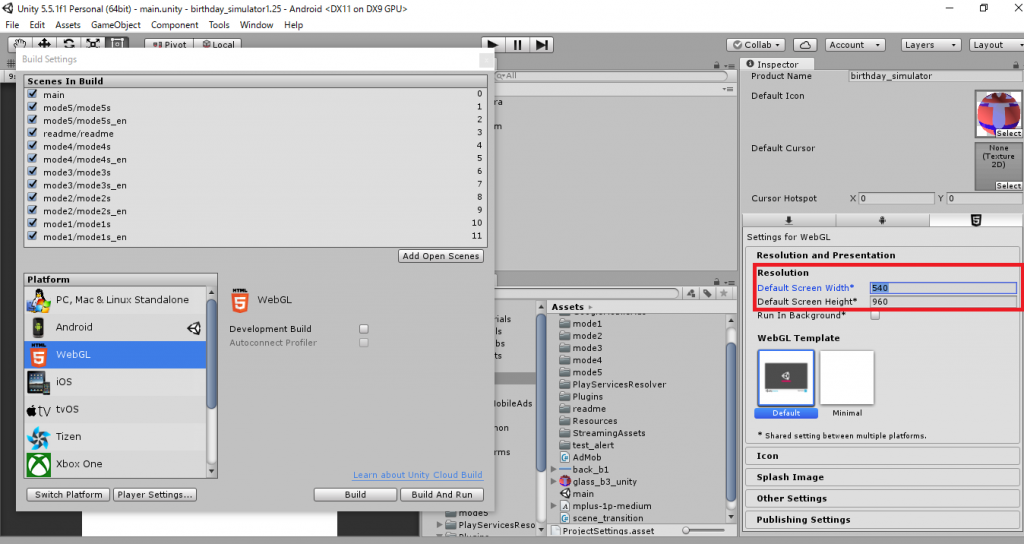
2-2:ビルドしたフォルダのアップロード
FTPソフトを使用して、サーバーにファルダをアップする(ここでフォルダの名前は、birthday_simulator_webgl)
※FTPソフト:サーバーとやり取りするためのソフト。WinSCP、FFFTP、FileZillaなどが有名
ここではwordpressにおいてアップロードファイルが置かれる場所に入れておく(この場所に置くのが一番適切かと問われると、答えに窮する。私はwebに対する知識は多くないので……)
/home/(ユーザー名) /ict119.com(自身のサイトの名前)/public_html/wp-content/uploads
アップした場所へ飛ぶように以下のような感じのリンクを作る
|
1 |
<a href="http://ict119.com/wp-content/uploads/birthday_simulator_webgl">「同じ誕生日のペアがどのくらいいるかシミュレーション(WebGL版)」</a> |
※WebGLではAdmobは反映されない
完成したサイト→「同じ誕生日のペアがどのくらいいるかシミュレーション(WebGL版)」
一応、リンク先のサイトのコードを一部だけ載せておく。
|
1 2 3 4 5 6 7 |
<h2>使い方</h2> <p>少し前に作ったandroidアプリをせっかくだから、WebGL版も作ってみた。</p> <p>※立ち上がるのに少々時間がかかる</p> <p><strong><a href="http://ict119.com/wp-content/uploads/birthday_simulator_webgl">「同じ誕生日のペアがどのくらいいるかシミュレーション(WebGL版)」</a></strong>←ここをクリックするとスタートする</p> <p><a href="http://ict119.com/wp-content/uploads/birthday_simulator_webgl"><img class="aligncenter wp-image-1918 size-full" src="http://ict119.com/wp-content/uploads/2017/03/unity_webgl5.png" width="320" height="525" /></a></p> <p>立ち上がると次のような画面になる</p> <p>※androidアプリと比べて以下の機能に対して制限がある</p> |
※Chromeの場合、右クリックで「検証」を押すとサイトのコードを見ることが可能。
関連記事
「同じ誕生日のペアがどのくらいいるかシミュレーション(WebGL版)」
~プログラミングを勉強してみませんか?~
TechAcademy [テックアカデミー] ![]() は無料の体験講座が用意されているので、気軽に体験できます。
は無料の体験講座が用意されているので、気軽に体験できます。
※私(サイト主)も無料体験講座を実際に受けてみました(→感想)





